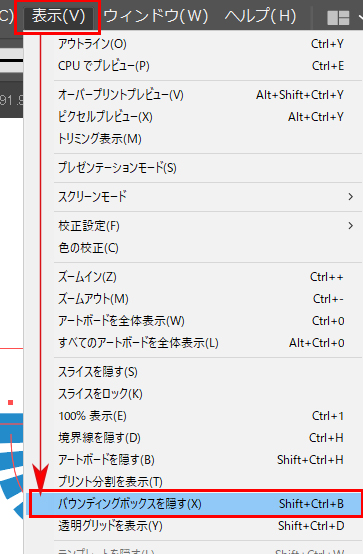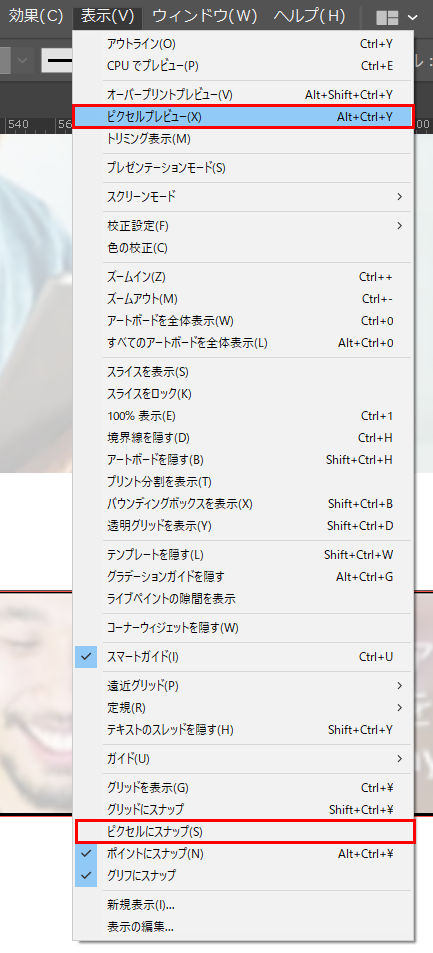まだバウンディングボックスで消耗してるの?
イラレのバウンディングボックスで拡大縮小できない時の原因と解決方法です。
イラレ バウンディングボックス 拡大縮小できない
バウンディングボックスが表示されているのに、拡大縮小操作ができない場合はIllustratorの環境設定ファイルがバグっている可能性があります。

イラレの環境設定はリセットできます。
でも、その必要がない場合も多いです。
まず環境設定をリセットする前に下記の項目を試しましょう。
バウンディングボックスの表示
もしイラレのバウンディングボックスが表示されない時は
⌘(Ctrl)+Shift+B
を押します。
バウンディングボックス表示、非表示のショートカットです。
拡大縮小ツール
イラレには「拡大縮小ツール」があります。拡大縮小専門のツールです。
ショートカットはキーボードの「S」です。
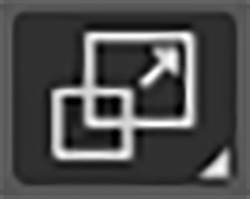
バウンディングボックスにはできない「中心点」の設定もできます。
拡大縮小ツールを使うと「パスの片方だけ」を自由に伸ばしたり縮めたりすることができます。
さらに単なる「拡大縮小」も「バウンディングボックス」よりも専門のツールですので効率的に処理できます。
そもそも、初期のIllustratorはバウンディングボックスがありませんでした。拡大縮小ツール、自由変形ツール、回転ツールが別に存在します。
バウンディングボックスは、拡大縮小、変形、回転機能が全部ついてる機能です。でも、専門ツールに勝てないです。
☑ 拡大なら拡大縮小ツール
☑ 変形なら自由変形ツール
☑ 回転なら回転ツール
とイラレにはそれぞれ「専門」のツールがあります。わたしは専門のツールでオペレーションをするので、バウンディングボックスを非表示にしてイラレを操作しています。
そのほうが効率的で感覚的操作が実現するからです。
バウンディングボックスに頼って、それぞれの専門ツールを使ってない人はかなり損してます。
そもそも、拡大縮小ツールを使えば「拡大縮小できない」なんてことはありえません。
なんでもバウンディングボックスでやろうとしてるとそこで進歩がとまります。

イラレの持ち腐れです
このタイミングで拡大縮小ツール、回転ツール、自由変形ツールを使った操作に挑戦してみませんか?
劇的にイラレ操作が向上しますよ。イラレマスターがあなたのイラレライフの劇的向上を約束します。
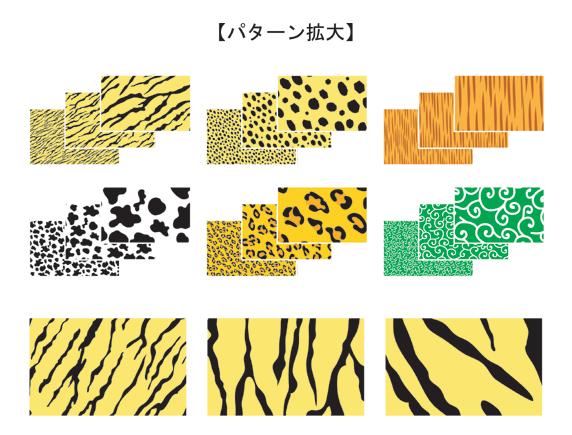
イラレのバウンディングがおかしい時
イラレのバウンディングボックスはおかしいときがあります。かなり多いです。
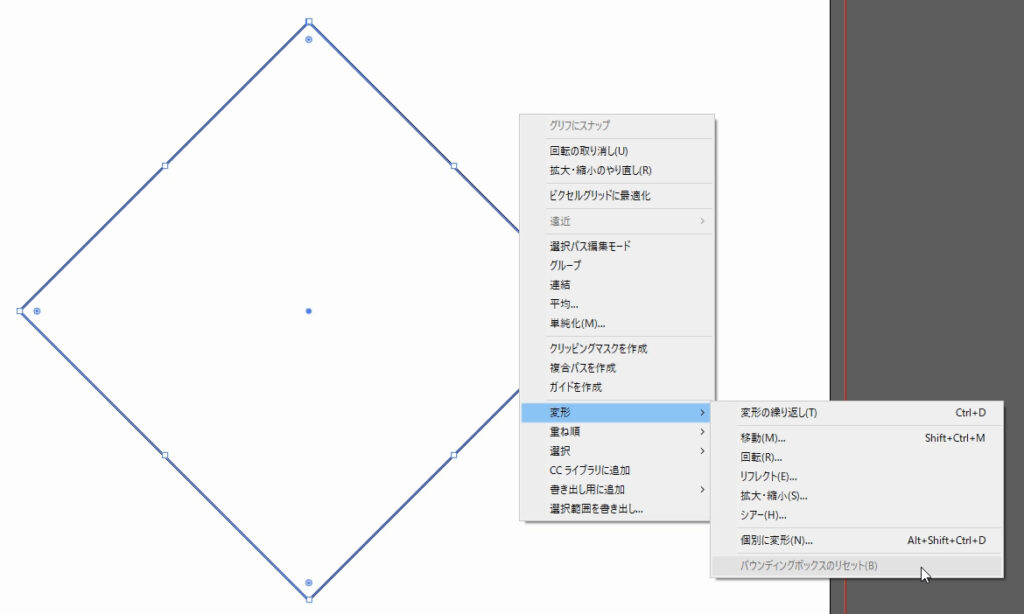
そんな時は「バウンディングボックスをリセット」する方法があります。
リセットできない時でも「バウンディングボックスをリセット」する方法があります。
バウンディングボックスをリセットするだけなら、環境設定をリセットするわけではないので気軽です。
↓ これも1分でできる解決方法としてまとめました
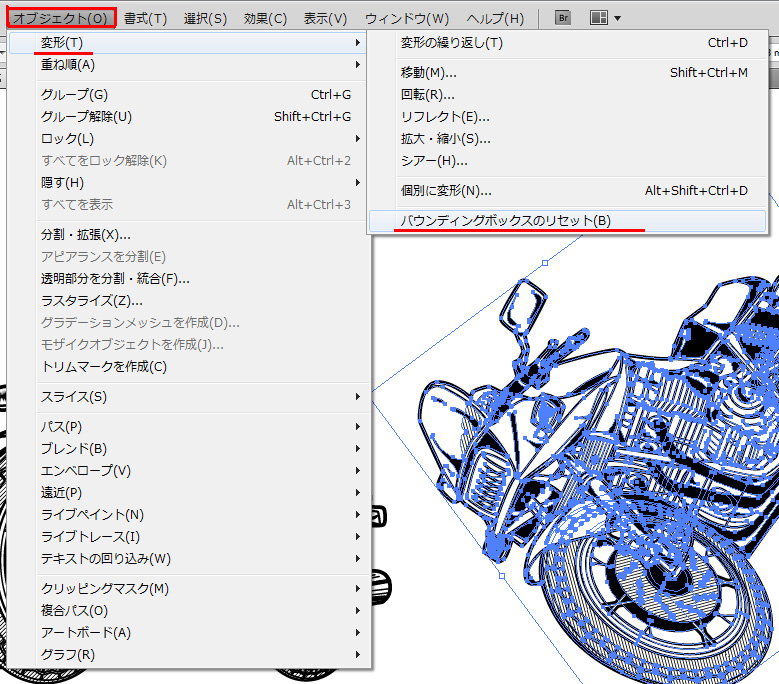
イラレ環境設定ファイルの再作成
イラレの環境設定は再作成でリセットすることもできます。

バグってるとしか思えない時は下記をお試しください
おかしいなと思ったら(Mac OS 版 Illustrator CC)
おかしいなと思ったら(Windows 版 Illustrator CC)